ppt页面背景怎么显示网格
来源:网络收集 点击: 时间:2024-08-06【导读】:
ppt页面背景怎么显示网格?ppt默认的背景是纯白的,想要显示网格,方便操作,该怎么显示额?下面我们就来看看详细的教程,需要的朋友可以参考下。工具/原料more电脑软件名称:Microsoft Office 2019方法/步骤1/6分步阅读 2/6
2/6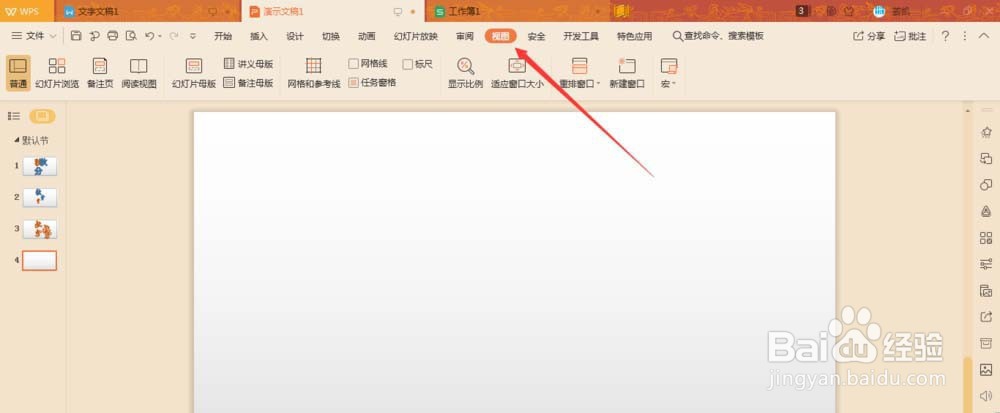 3/6
3/6 4/6
4/6 5/6
5/6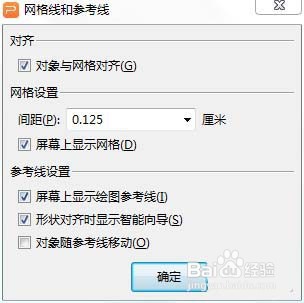 6/6
6/6 注意事项
注意事项
首先我们打开PPT,这个时候我们看到的ppt是个空白的版面。我们要在版面上显示网格
 2/6
2/6我们点击“视图”,在视图界面找到“网格和参考线”
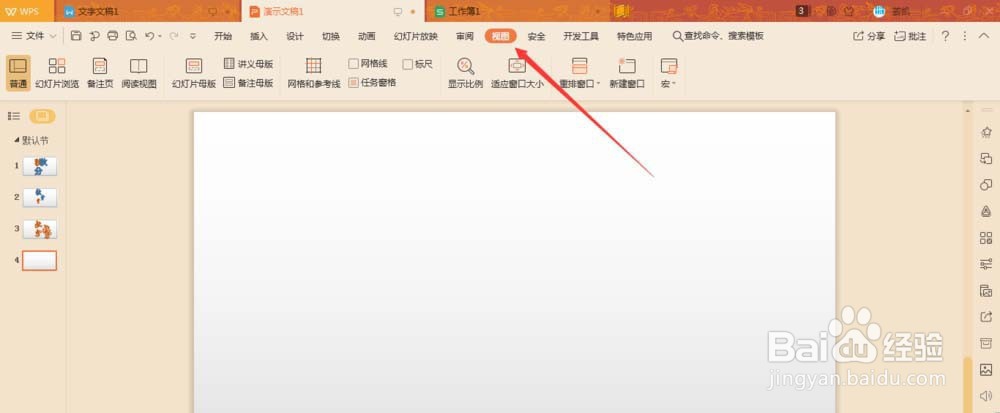 3/6
3/6然后点击“网格和参考线”
 4/6
4/6这个时候会跳出一个对话框,该对话框就是设置相关参数和项目的
 5/6
5/6我们设置好相关项目和参数后,点击确定按钮即可以了。既然要显示网格,网格设置和参考线设置一定要打勾,当然参考线设置的最后一项随便你
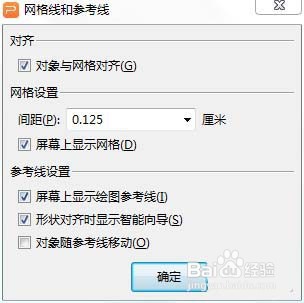 6/6
6/6设置确定后,我们可以看到ppt的版面就有了网格线了
 注意事项
注意事项以上就是ppt页面背景显示网格的教程,希望大家喜欢
版权声明:
1、本文系转载,版权归原作者所有,旨在传递信息,不代表看本站的观点和立场。
2、本站仅提供信息发布平台,不承担相关法律责任。
3、若侵犯您的版权或隐私,请联系本站管理员删除。
4、文章链接:http://www.1haoku.cn/art_1068018.html
上一篇:ios怎么玩《网络天才》
下一篇:如何将纸张装进打印机?
 订阅
订阅